小白三步装机系统win11安装教程
- 分类:Win11 教程 回答于: 2021年10月06日 10:12:05
随着微软发布了新的操作系统win11,引起了各大用户的下载狂潮,很多用户都在网上寻找win11的系统镜像文件,也想安装体验一番win11操作系统,但是不懂如何安装,其实我们可以借助小白三步装机系统重装win11系统,那么该如何操作呢?接下来小编给大家分享小白三步装机系统win11的安装教程。
温馨提示:小白一键重装系统软件已支持win11一键升级了,假如你正为升级win11而烦恼,不妨试试小白一键安装windows11原版系统。
一键安装win11系统:
1.首先我们在小白系统公众号里回复”windows11“获取下载系统镜像。

2.然后我们下载一个小白三步装机系统,安装过程中关闭杀毒软件,避免造成拦截,影响后续的系统安装,安装完成后我们打开软件在”选择其他系统“选项中选择需要安装的win11系统。

3.然后开始安装win11的镜像文件,及PE系统,安装完成后,我们需手动点击”立即重启“按钮。

4.重启时我们进入第二个选项”小白PE系统“进入到桌面后会自动检测系统镜像文件进行安装。
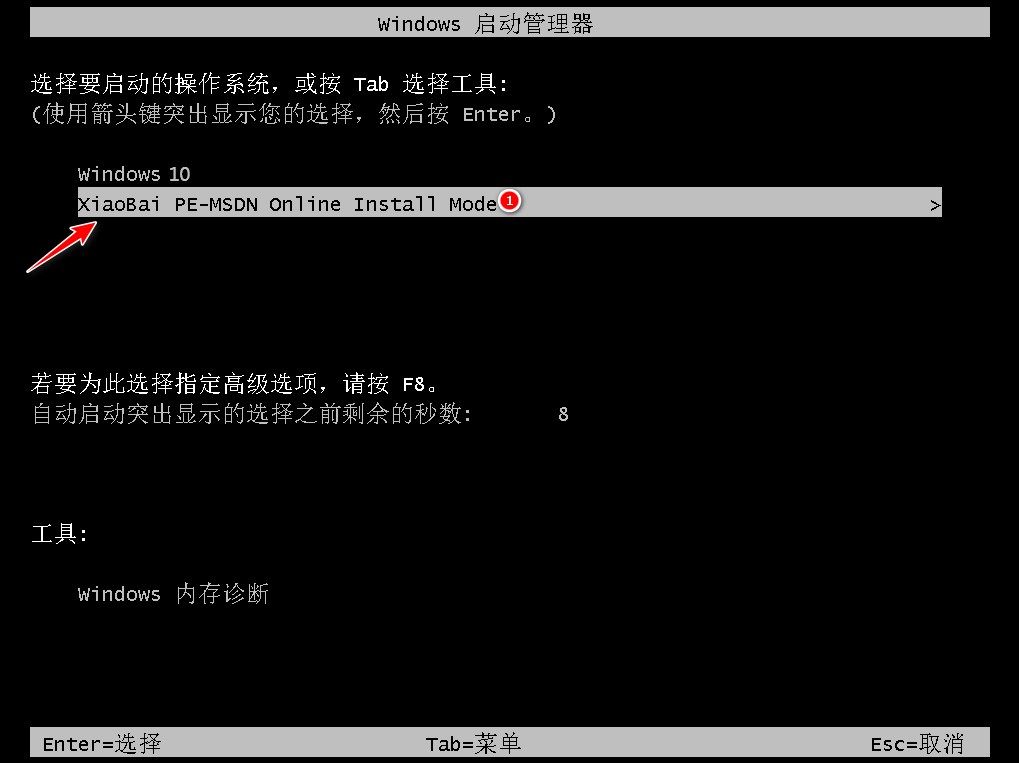
5.等待一段时间的安装,我们就可以进去windows11系统的界面啦。

6.安装完成后,此过程中会多次进行重启电脑,我们稍微等待一段时间,等进入到win11系统桌面,这次安装就成功啦。

以上就是用小白三步装机系统win11的安装教程,大家快去试试吧。
 有用
26
有用
26


 小白系统
小白系统


 1000
1000 1000
1000 1000
1000 1000
1000 1000
1000 1000
1000 1000
1000 1000
1000 1000
1000 0
0猜您喜欢
- win11官方更新安装教程步骤2023/04/17
- 电脑升win11玩游戏变卡了解决措施..2022/10/21
- win11平板电脑模式英文设置方法..2022/12/19
- 华硕官方声明:很遗憾,我们不支持Windows..2024/08/21
- win11开机不显示锁屏的解决方法..2024/01/19
- 官方推送Win11洗白!2024/01/22
相关推荐
- 更新win11后连不上wifi怎么办..2022/08/07
- Win11虚拟网卡添加教程2024/01/19
- Win11声音设置2024/03/01
- 最新系统win11怎么样2021/06/30
- Win11镜像制作方法大揭秘2023/10/23
- win11安卓子系统下载地址2023/11/24














 关注微信公众号
关注微信公众号



